win10系统声音设置怎么没有增强 win10系统声音设置没有增强如何找回
更新时间:2021-03-09 10:19:25作者:xinxin
我们在使用win10电脑进行外放声音的时候,难免会有音量大小的情况出现,这时用户就可以通过音量图标来对声音大小进行调整,不过有些用户却遇到了win10系统声音设置中没有增强的选项,那么win10系统声音设置怎么没有增强如何解决呢?这里小编就来教大家win10系统声音设置没有增强找回操作方法。
推荐下载:win10 64位专业版
具体方法:
1、首先鼠标右击屏幕右下角的音量图标。
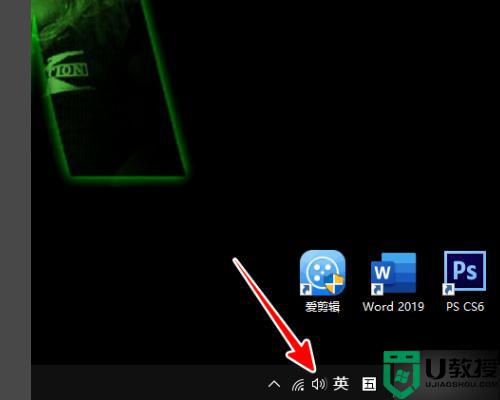
2、在弹出的菜单中点击“打开声音设置”。
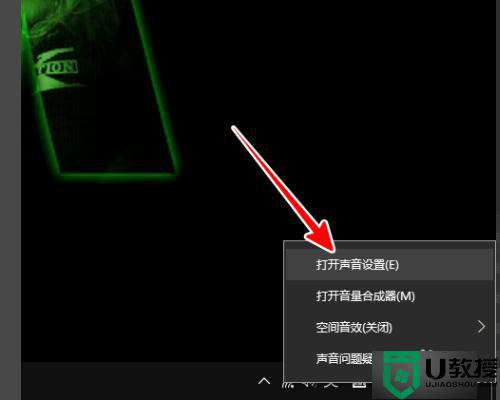
3、在打开的窗口中,点击右侧的“声音控制面板”。
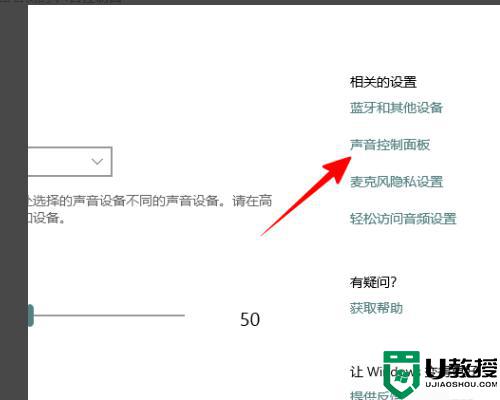
4、在声音窗口中,选中“扬声器”,再点击“属性”。
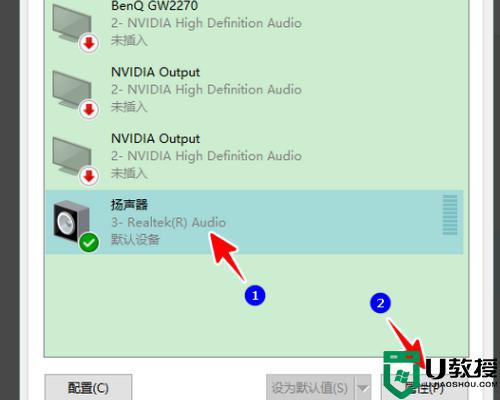
5、在扬声器属性窗口中点击“高级”。
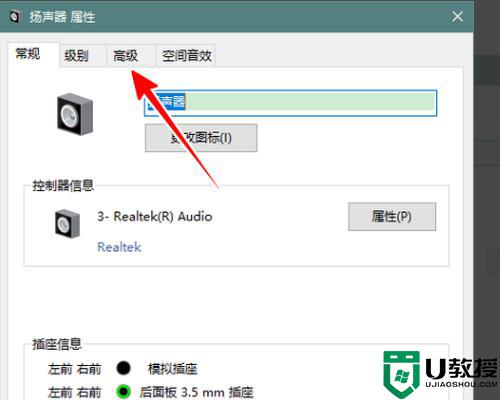
6、最后,勾选“启用音频增强”。再点击“确定”就可以了。
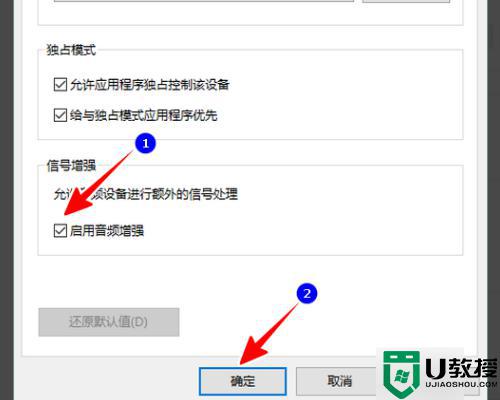
上述就是关于win10系统声音设置没有增强找回操作方法了,有出现这种现象的小伙伴不妨根据小编的方法来解决吧,希望能够对大家有所帮助。
win10系统声音设置怎么没有增强 win10系统声音设置没有增强如何找回相关教程
- win10声音增强在哪 win10打开声音增强设置音效的步骤
- win10声音100都很小没有增强
- win10声音100都很小没有增强
- win10声音100都很小没有增强
- w10系统音量拉满声音太小也没有增强怎么修复
- win10没有麦克风增强选项怎么办 win10麦克风设置没有增强如何修复
- 电脑w10吃鸡声音怎么增强 w10系统吃鸡声音如何调大
- WIN10系统支持增强色16位吗 win1016位增强色如何设置
- win10设置麦克风增强方法 win10系统怎么调麦克风增强
- 装完wn10系统没有声音怎么解决 win10安装好没有声音怎么回事
- Win11如何替换dll文件 Win11替换dll文件的方法 系统之家
- Win10系统播放器无法正常运行怎么办 系统之家
- 李斌 蔚来手机进展顺利 一年内要换手机的用户可以等等 系统之家
- 数据显示特斯拉Cybertruck电动皮卡已预订超过160万辆 系统之家
- 小米智能生态新品预热 包括小米首款高性能桌面生产力产品 系统之家
- 微软建议索尼让第一方游戏首发加入 PS Plus 订阅库 从而与 XGP 竞争 系统之家
热门推荐
win10系统教程推荐
- 1 window10投屏步骤 windows10电脑如何投屏
- 2 Win10声音调节不了为什么 Win10无法调节声音的解决方案
- 3 怎样取消win10电脑开机密码 win10取消开机密码的方法步骤
- 4 win10关闭通知弹窗设置方法 win10怎么关闭弹窗通知
- 5 重装win10系统usb失灵怎么办 win10系统重装后usb失灵修复方法
- 6 win10免驱无线网卡无法识别怎么办 win10无法识别无线网卡免驱版处理方法
- 7 修复win10系统蓝屏提示system service exception错误方法
- 8 win10未分配磁盘合并设置方法 win10怎么把两个未分配磁盘合并
- 9 如何提高cf的fps值win10 win10 cf的fps低怎么办
- 10 win10锁屏不显示时间怎么办 win10锁屏没有显示时间处理方法

